Содержание
Секреты МТ4 – Установить несколько индикаторов в одно окно
При разработке своей торговой стратегии трейдер зачастую использует два, три и более технических индикаторов. Индикаторы располагаются каждый в своем окне на графике цены, в результате этот график сужается и становится неудобным для анализа. Кроме того, сравнивать между собой поведение индикаторов,
находящихся в разных окнах, не совсем удобно. Если же трейдер учитывает в своей торговой системе сигналы от пересечения индикаторов, то это становится вовсе невозможным.
Выходом из ситуации является размещение двух и более индикаторов в одном окне на графике цены.
Размещение нескольких индикаторов в одном окне.
Определяемся с индикаторами, которые будут размещены в одном окне на графике цены. Из Навигатора выставляем в отдельном окне графика первый из наших индикаторов.
Цепляем мышкой в навигаторе второй индикатор и перетаскиваем его в окно первого индикатора, устанавливаем настройки и кликаем на ОК. Аналогично поступаем с оставшимися индикаторами.
Пример размещения индикаторов RSI (синяя линия) и Стохастика зеленая и коричневая линии) в одном окне приведен на рисунке.

Нанесение скользящей средней на индикатор.
Скользящая средняя или Moving Average строится в классическом варианте от ценовых данных. В терминале МТ4 есть возможность строить МА от индикаторов.
На вышеприведенном рисунке на индикатор RSI нанесена скользящая средняя (красная линия), затем в этом же окне размещен стохастик. Значимые уровни для RSI (30/70) и стохастика (20/80) показаны разным цветом.
Подробнее о построении индикаторов.
Начинаем с нуля. Никаких нидикаторов на графике нет. Выбираем в навигаторе RSI, перетаскиваем его на график и открываем в отдельном окне.
Фиксируем в навигаторе Moving Average, перетаскиваем в окно RSI.
В настройках МА (раздел_Параметры) в строке «Применить к» выБираем «Previous Indicator Data», т.е. скользящую среднюю будем строить от данных предыдущего индикатора.
На третьем шаге перетаскиваем в заданное окно Стохастик.
Как видим, все очень просто.
Сегодняшний пост по секретам metatrader 4 в плане размещения нескольких индикаторов в одном окне на графике цены заканчиваю. Ваши вопросы по изложенному материалу, прошу оставлять в комментариях.
Арсенал трейдера – от новичка к профессионалу

Здравствуйте, дамы и господа форекс трейдеры!
В нелегком деле трейдинга важна каждая мелочь и сегодня мы попытаемся оптимизировать рутинные процессы. Кто-то скажет – мелочь, но согласитесь, обтачивать деталь на допотопном станке или на самом современном – есть ли разница? Результат может быть один и тот же, но рабочему почему-то удобнее и проще работать на современном оборудовании. Аналогично и с торговлей. Мы рассмотрим как можно сделать трейдинг более удобным, при этом покупать новый компьютер вам не придется.
В сегодняшнем обзоре мы затронем информационные индикаторы. Ими так или иначе пользуются все трейдеры – от скальперов М1 до долгосрочников, работающих на дневках. Время от времени требуется какой-нибудь индикатор спреда или удобная и практичная инфопанель со всеми необходимыми данными, но где их найти? Начинаются поиски в сети, просмотр тем на профильных форумах, попытки скомпилировать MQL файл в новом билде терминала, что не всегда получается. Теперь у вас не возникнет вопросов – где взять инфо индикаторы – мы для вас этот вопрос решили.
Что такое инфо индикаторы и какие они бывают

Информационные индикаторы – отдельная группа технических форекс индикаторов, они напрямую никак не помогают принять решение о покупке, продаже актива или выходе из сделки. У них несколько иная задача. Инфо индикаторы предоставляют трейдеру всю необходимую информацию по торговому инструменту, состоянию счёта (прибыль или убыток в пунктах, процентах, валюте депозита, просадке), времени открытия, закрытия торговых сессий, времени до закрытия текущей свечи, данные о спреде, свопе и так далее – одним словом – всё – что необходимо для комфортной работы на финансовых рынках. Обрабатывать в уме этот, без преувеличения, колоссальный информационный поток различных данных неудобно, да и не нужно – есть огромное количество помощников. С ними мы и познакомимся сегодня.
В этом обзоре затронуты такие типы инфо индикаторов:
- Индикаторы времени;
- Индикаторы новостей;
- Индикаторы профита;
- Индикаторы по расчёту лота;
- Индикаторы спреда, свопа;
- Индикаторы свечей старшего таймфрейма;
- Информационные панели;
- Прочие полезные индикаторы.
Они все актуальны для терминала MetaTrader4, устанавливаются по стандартной инструкции, большинство файлов представлено с открытым кодом – специально для программистов и всех тех, кто любит посмотреть, как написаны индикаторы. Скачать все индикаторы можно по ссылке в конце статьи, вложения в одной папке, наименований там сотни. Ну и на самом деле – написать и сказать про все все все инфо индикаторы нет просто физической возможности – обязательно смотрите тему на форуме (ссылка в конце статьи) – там гораздо больше картинок и описаний по всем полезным мелочам для МТ4.
Индикаторы времени

“Время – деньги” – сказал в своё время Бенджамин Франклин, один из отцов-основателей США. Время – один из самых ценных ресурсов – его постоянно не хватает, восполнить его нельзя, можно лишь использовать. В трейдинге время – одна из самых фундаментальных вещей – так как после открытия позиции, вне зависимости от рабочего таймфрейма и стратегии, вам необходимо ждать результат – или позиция закроется по стоп приказу, или цена пойдет в нашем направлении и вы получите прибыль. При чём ожидание может быть от нескольких минут (если вы скальпер), до нескольких месяцев (если вы работаете на D1 или более высоком таймфрейме).
Индикаторов, показывающих/считающих время – представлено огромное количество: от различных таймбаров (считают время до закрытия свечи) до сессионных. Последние будут актуальны для внутридневных трейдеров: как правило большинство стратегий рассчитаны на какие-то трендовые движения, а они есть не круглосуточно, а обычно когда идут лондонская и американская сессии. В свою очередь время азиатской сессии – когда движения рынка минимальны – используется для других стратегий торговли, а так же для великого множества советников – ночных скальперов. Ниже – несколько примеров таких индикаторов.
b-clock_TRO_MODIFIED_VERSION – простой индикатор, показывает время до закрытия свечи.

iStockTimes_v1_5 – целая панель, где не только время, но и спред, своп, ATR.

Time Universal (Time Universal_fix) – индикатор показывает время закрытия той свечи, которая вам нужна – он не поменяет данные при переключении таймфреймов. Кроме того шрифт, цвет и размер выбирается пользователем. Мод Time Universal_fix имеет всё тоже, только устанавливается в подвале любого другого индикатора.
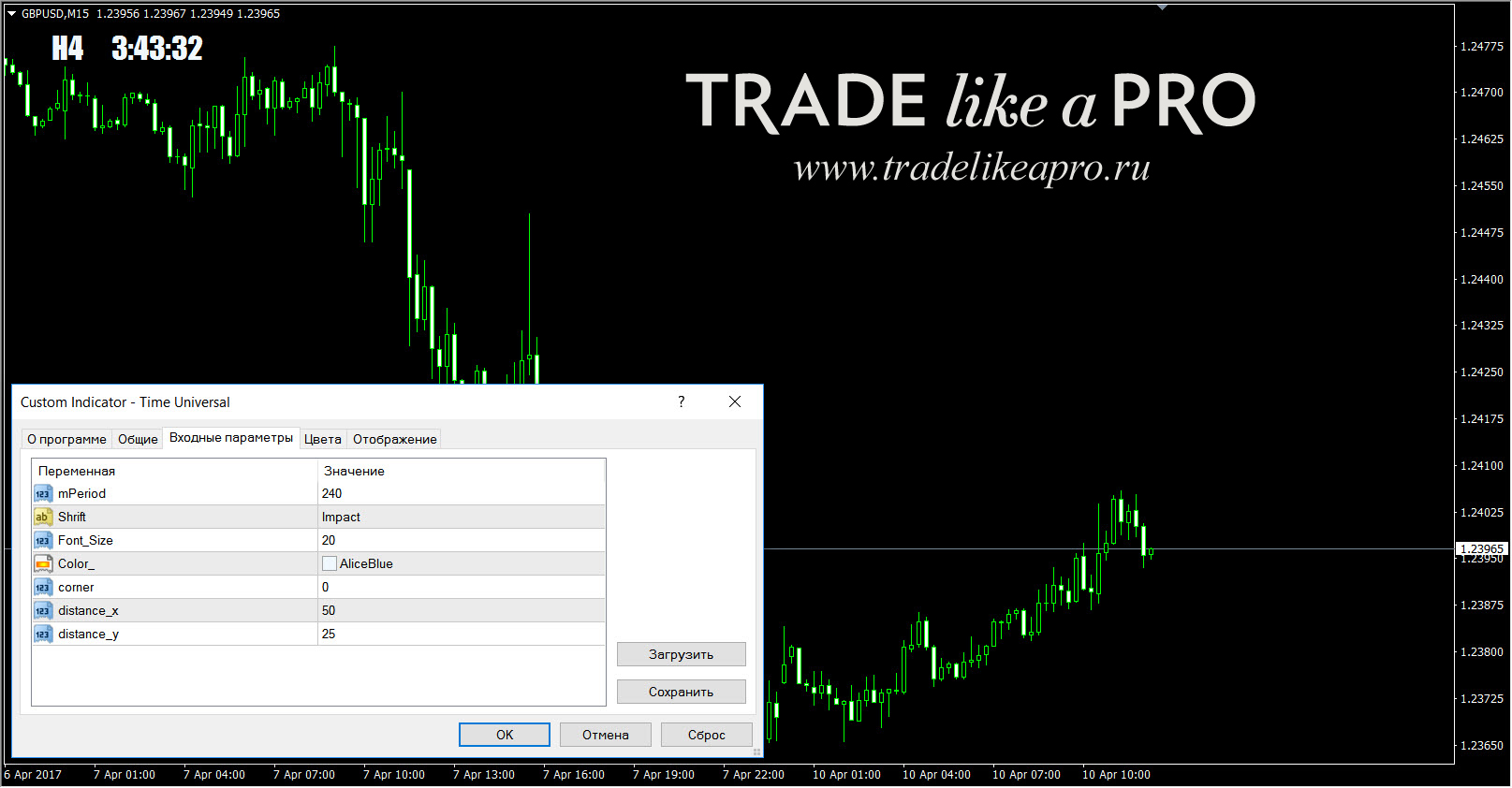
i-Sessions-A – один из многочисленных сессионных индикаторов. В каждой новой версии дополнительные функции, например в этом – учёт движения (в пунктах) по каждой сессии.

Xi-AsianSession – индикатор специализируется на отображении только азиатской сессии, когда движения рынка минимальны – рай для разного рода ночных скальперов. Скажу лишь, что подобных модификаций немало, есть так же индикаторы и для лондонской и для американской сессий.

Наиболее известные индикаторы этого типа: Candle Time and Spread, Forex Market Hours GMT, i-Sessions, Market Hours, Xi-AsianSession.
Индикаторы новостей

“До выхода новости осталось определенное время” – такую информацию можно увидеть на сайтах многих брокеров. Действительно, иногда выходят очень важные новости, что движение инструмента меняется на противоположное и тренд этот длится месяцы. Для тех, кто торгует внутри дня – следить за новостями, используя экономические календари или специальные индикаторы – принципиально важно. Согласитесь – открываться за пять минут до решения по % ставке ФРС или ЕЦБ с коротким стопом в 10 пунктов – глупо: даже если вы и угадаете направление новостного импульса, расширяющийся спред, скорее всего, закроет вашу позицию там, где не будет цены.
FFCal – бесспорно – один из самых известных новостников, его обзор есть на сайте. Вообще свыше десятка модификаций этого индикатора существует, так же на его основе написаны и другие новостные индикаторы – что можно скачать по ссылке в конце статьи.

NewsInfo – весьма фундаментальный и многофункциональный индикатор новостей. В одной из версий есть возможность выбрать одного из четырёх (!) сайтов-поставщиков форекс новостей. Ещё такая тенденция прослеживается в последнее время: индикаторы-новостники не просто показывают новости, но и обладают дополнительным функционалом по отключению советников, чьей работе новостная волатильность может повредить.

Truly News Indicator – особенностью индикатора является то, что можно выбрать показ новостей по определённым валютам (то есть если вы торгуете по GBPJPY, то новости по USDCNH вам ни к чему), а так же выбрать значение новости (высокая, средняя, низкая), что будут выводиться на информационное табло. Кроме этого отмечаются флажками на графике новостные свечи – очень удобно. Подробный обзор индикатора есть у нас на сайте.
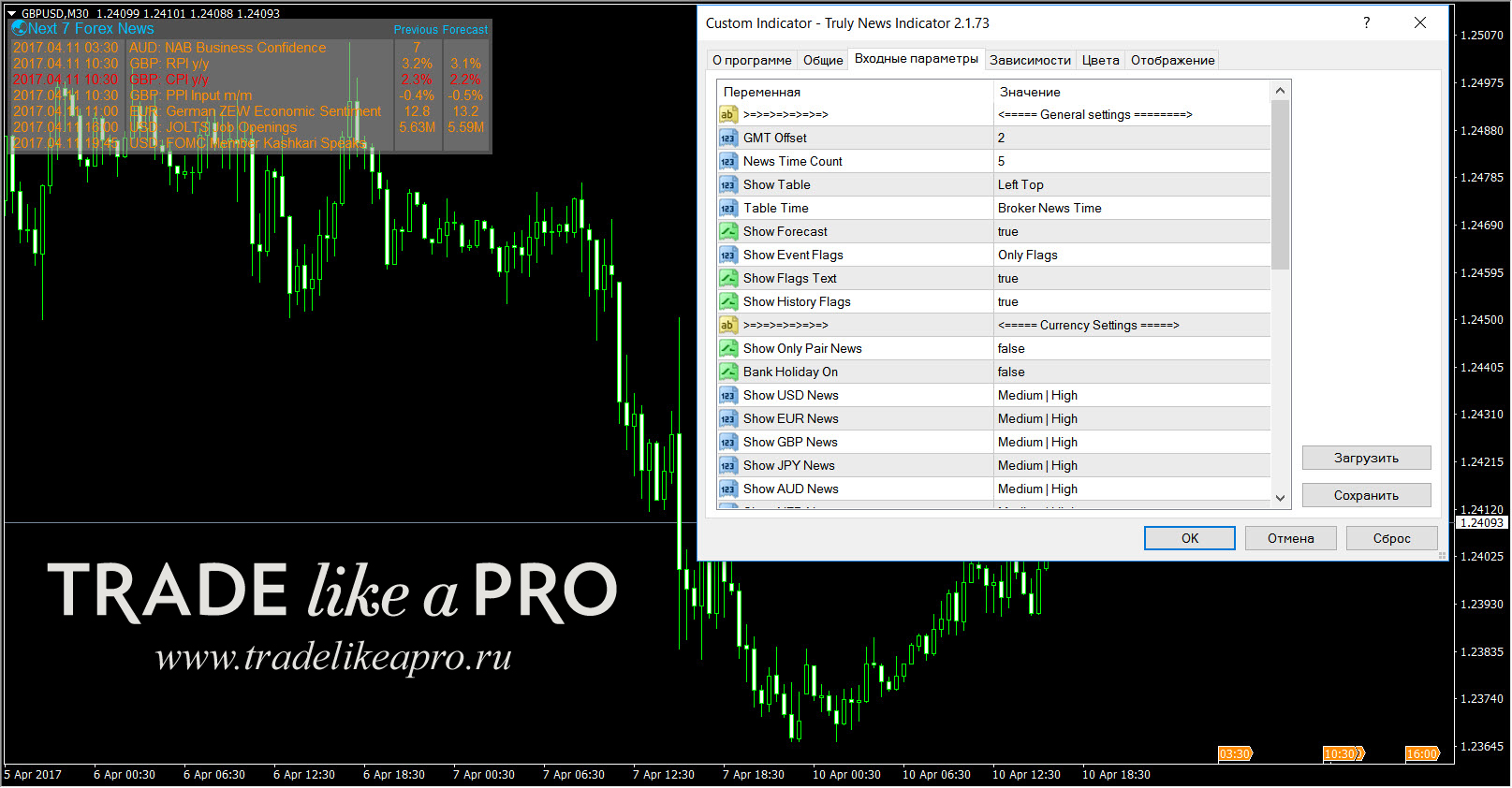
Ещё один нюанс с настройкой новостных индикаторов.
а). Обычно о предстоящих новостях трейдер узнаёт из экономического календаря. Так как все живут в разных уголках планеты и везде своё время – нужно определить верное местное время выхода новости – новость то один раз появляется. Как правило, во всех календарях есть настройка под часовой пояс – и в популярном англоязычном календаре от ForexFactory, и в календаре от нашего сайта.
б). Далее нам нужно проверить – правда это или нет – время новости. Новость лучше брать важную (решение по % ставкам, выступление глав ЦБ) – когда какое-то значительно движение может быть на рынке. Смотрим на время до новости по календарю, смотрим на время до новости по индикатору – последние или показывают время выхода, или отсчитывают время до новости, так же могут на самом графике отмечать место выхода стрелками, флажками, линиями, надписями, линиями с надписями – какие угодно трейдеру есть настройки тут. Всё регулируется и выбирается.
в). И в момент выхода новости вы увидите на графике нетипично большую свечу М1 (если по минутному таймфрейму смотрели), увидите сильную раздвижку спреда (если счёт с плавающим спредом – такие у большинства трейдеров), тем более специальным индикатором спреда сможете замерить и зафиксировать, что ваш брокер учудил на Non-Farm Employment Change. И когда всё совпадёт – экономический календарь, ваш новостной индикатор и факт выхода новости по местному времени – вы всё правильно сделали. Запоминаем эти настройки, а ещё лучше сохраняем соответствующий шаблон. Большинство индикаторов всё верно автоматом определяет, но не надо полагаться только на индикатор – проверить не помешает (что бы по ошибке не открываться за пять минут до Non-Farm’а). Если так получилось, что новость вышла и рынок обвалился, а ваш индикатор только через час показывает событие – нужно поменять некоторые параметры в настройках самого индикатора (какой-нибудь Offset Hours – в разных индикаторах по разному называется) и всё будет нормально.
Наиболее известные индикаторы этого типа: FFCal, NewsInfo, Truly News Indicator, Urdala_News.
Индикаторы профита

По результатам завершенных сделок принципиально важно знать статистику торговли: сколько прибыльных сделок, сколько убыточных; профит/убыток в пунктах, процентах, валюте депозита и так далее. Статистика в торговле – всё. Конечно, трейдерам очень помогают сервисы типо Myfxbook, но в таком случае нужно выходить на сторонний сайт (иногда они еще и зависают), ждать обновления данных. А с использованием статистических индикаторов мы получим всю интересующую нас информацию прямо в терминале – здесь и сейчас, быстро.
i-Profit – одним из самых популярных индикаторов учёта прибыли/убытка в пунктах и процентах, он подробно разобран на нашем сайте. Ввиду популярности существует немалое количество его модификаций (их все можно скачать по ссылке в конце статьи).

Equity – индикатор строит линию прироста/уменьшения депо прямо в подвале графика инструмента. Там по сути всё тоже, что и в мониторинге Myfxbook. Например, если используется торговля без стопов и с усреднением, тут точно так же, как и на Myfxbook, мы увидим расхождение линий эквити и баланса (на жаргоне тейдеров “сопли”).

Рассмотрим другой случай – на одном счёте торговля велась советником и руками. В результате у нас много сделок и непонятно, у кого какой результат, кто лучше торговал – робот или человек. В таком случае нужно отдельно посчитать ордера, открытые вручную, и ордера эксперта. Сделать это можно таким образом – у каждого ордера есть магический номер (Magic Number) – у открытых вручную обычно это 0 (ноль), у открываемых роботами – какое-то число, например 2222 (можно посмотреть в настройках советника). В индикаторе, например ProfitInfo v1.5.2 – на скрине ниже –

мы выбираем фильтр по магическому номеру (верхняя строка настроек; отметка -1 означает, что индикатор учитывает абсолютно все ордера) и он будет считать только те ордера, у которых интересующий нас Magic. Либо можно посмотреть/посчитать ордера по определённому комментарию (вторая строка настроек сверху). Открывая позицию вручную через вкладку терминала “Открыть ордер” вы можете написать свой комментарий, можете этого не делать. А вот советники, как правило, свой комментарий пишут к ордерам всегда. Опять же – коммент эксперта можно посмотреть в настройках. Кроме того, все комментарии к ордерам можно увидеть в истории счета – для этого надо по любому полю щелкнуть правой клавишей мыши и поставить галочку напротив надписи “Комментарий”. Далее мы вводим интересующий нас комментарий в индикатор – и он покажет результат в пунктах и процентах только по тем ордерам, что имеют интересующий нас коммент.
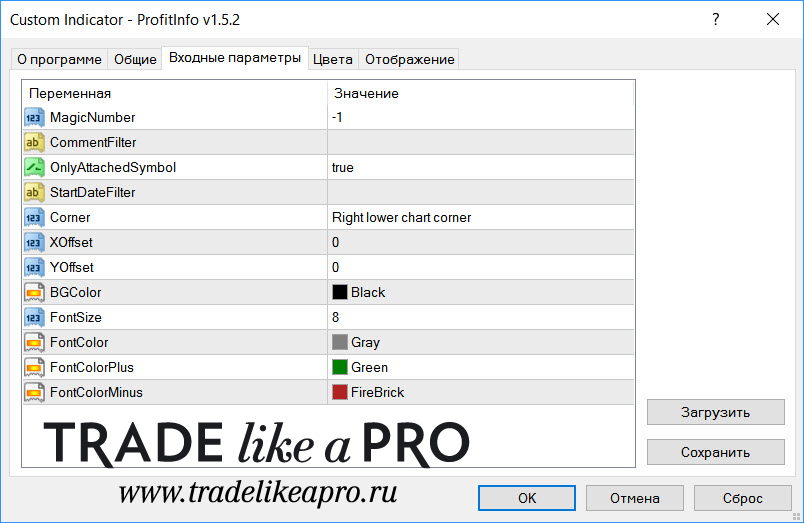
Наиболее известные индикаторы этого типа: Equity, i-Profit, Stats_Indicator, TradeHistory.
Индикаторы по расчёту лота

Как известно – мани менеджмент на форекс – это половина успеха. Несмотря на то, что по этому вопросу и написаны сотни книг и тысячи статей, очень много участников торговли продолжают терять депозиты из-за неадекватного ММ. При чём большинство вполне понимает, что риски в 5-10-15 % на сделку легко могут лишить вас депозита. Индикаторы по расчёту лота призваны помочь трейдеру в определении адекватного размера риска относительно размера депозита и величине стоп приказа. Кроме установленного риска в процентах не стоит забывать и о таком явлении, как проскальзывание – стоп приказы могут исполняться на пункт другой хуже, и вы потеряете чуть больше (а если ваш стоп попадёт в геп или новости – то он может быть исполнен в 2-3 раза больше вами установленного). Рынок несправедлив, помните это.
lot calculator – индикатор по расчёту размера лота относительно стоп приказа. Его положение можно менять по углам графика. В настройках указываем размер стопа в пунктах и риск в процентах – расчёт индикатор делает сам – он посчитает размер лота, укажет цену одного пункта при таком лоте и подсчитает потенциальный убыток – если сделка будет неудачной. Можно выбрать цвет и размер шрифта.
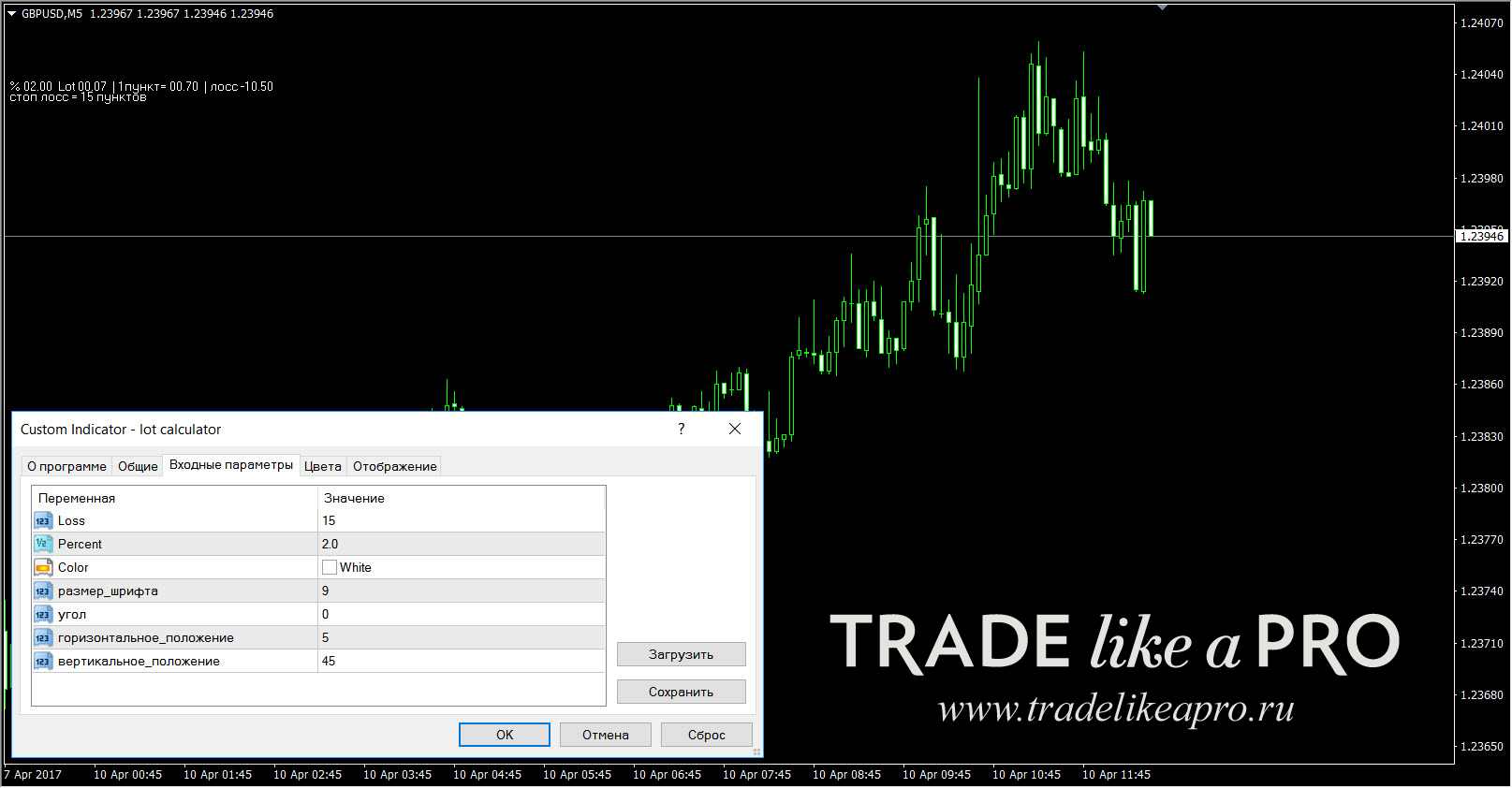
MAX_LOT – индикатор считает максимальный лот для одной сделки (как шутят у нас на форуме – риск “на всю котлету”) с учётом размера кредитного плеча. Плечо (Leverage) в настройках можно поставить любое – будет перерасчёт данных.

Наиболее известные индикаторы этого типа: # Lot, # Риск от депо, lot calculator, MaxLot, MoneyManagement.
Индикаторы спреда и свопа

Смотреть за размером спреда (разницей между ценой покупки и продажи) для внутридневных трейдеров, для скальперов М1/М5 – принципиально важно. Для них – чем меньше это значение – тем лучше. Размер спреда (который может быть фиксированный или плавающий) зависит от типа счета, от рыночной ситуации. Вообще стоит знать, когда спреды особенно большие и лезть в рынок в эти моменты внутридневным трейдерам не стоит (это не касается тех трейдеров, кто торгует на D1 – там стопы и профиты измеряются сотнями пунктов и переживать за 2 или 8 пунктов спреда нет смысла):
- в понедельник в первые минуты при открытии рынка;
- в пятницу в последние минуты перед закрытием рынка;
- при переходе с одних суток на другие – каждый день;
- важные новости (решения по % ставкам ЦБ, выступление глав ЦБ и президентов некоторых стран и так далее);
- форс-мажорные ситуации типо Brexit или падения Чифа.
Всё остальное время спред, как и заявляют брокеры в торговых условиях по ECN/NDD/STP счетам, может быть чуть ли не нулевым, или в пределах половины пункта (на примере известной пары EURUSD).
IND Monitoring – индикатор отображает спред в виде гистограммы. Тут вот можно посмотреть, особенно в новости – как разбегаются цена покупки и продажи по конкретному инструменту.
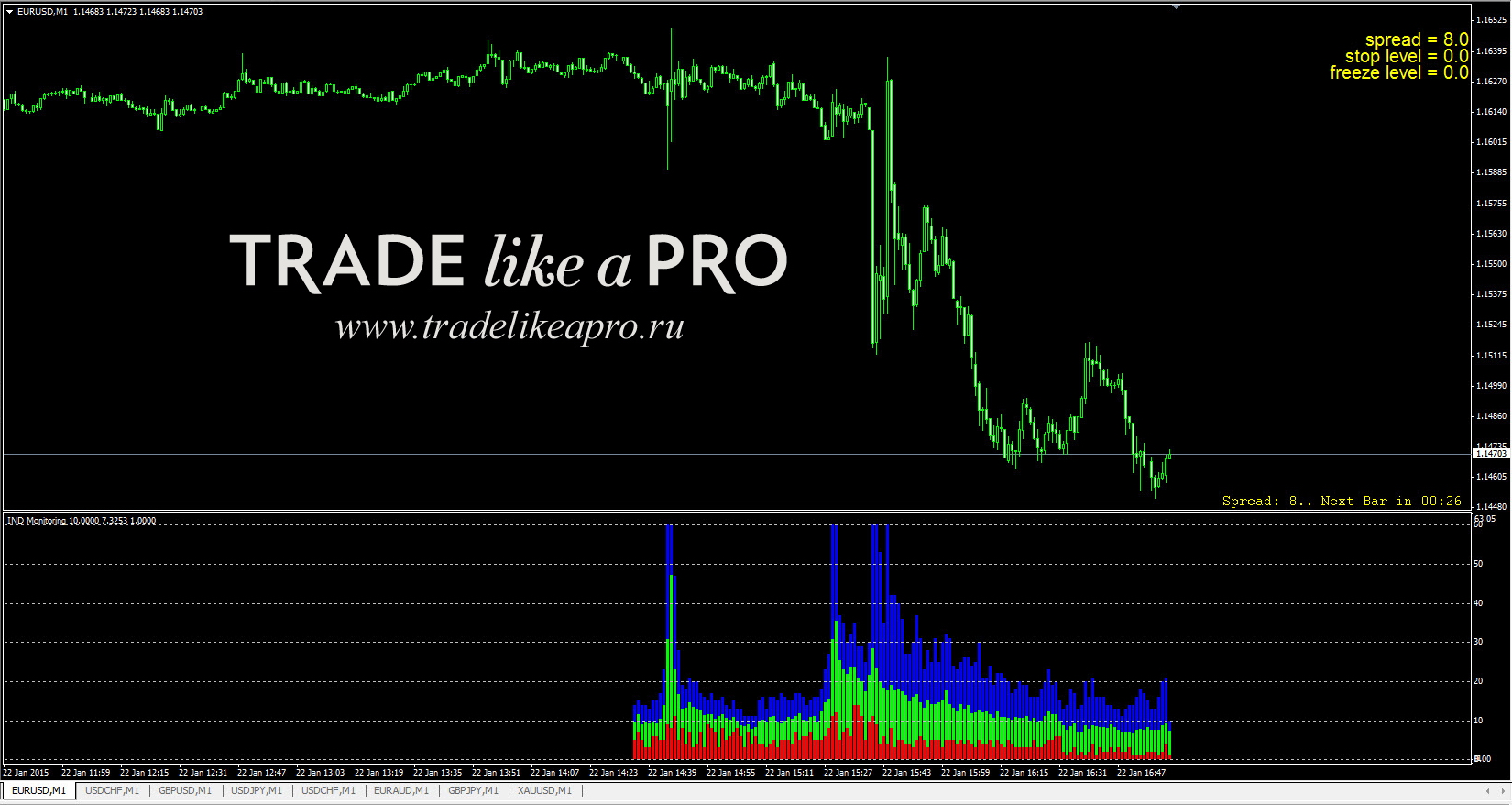
На примере выше – кроме означенного индикатора (в подвале) ещё установлено два индикатора спреда – для его замера онлайн. Как можно видеть по гистограмме и огромным свечам М1 – выходили важные новости по паре EURUSD и спред сильно расширялся брокером.
CandleSpread_modern – индикатор кроме значения спреда показывает и время до закрытия свечи. Из особенностей – в настройках можно задать определённый порог спреда (верхняя строка настроек), выше которого индикатор показания будет отображать красным цветом (цвет выбирается также) – очень полезная функция для внутридневных трейдеров – своего рода красный светофор – спред большой – в рынок лезть не стоит (а иногда такое бывает). Настраивается тут всё – размер/цвет/название шрифта.

Индикаторов спреда существует немало. Одни из них выводят фиксированное числовое значение онлайн, другие отображают показания в виде подвальной гистограммы – т.о. можно посмотреть на истории, какие спреды брокер даёт внутри дня, на разных типах счетов, на различных инструментах, сравнить спреды у разных брокеров. Под это дело я даже собрал ТС Мониторинг спреда. Есть так же индикаторы, что записывают всю эту информацию в файл – она может быть полезна при тестировании некоторых советников.

Своп – это плата за перенос позиции через сутки. Прежде всего актуальна может быть такая информация для долгосрочных трейдеров, кто держит позицию несколько дней или недель – в итоге размер начислений может быть приятным плюсом к сумме сделки (если он положительный для вашей позиции). Своп бывает положительным и отрицательным, как правило в середине недели его начисляют в тройном размере (например в Alpari день тройного свопа – среда). Информацию о свопах можно найти на сайте брокера в спецификациях по торговому инструменту, можно кликнуть правой клавишей мыши по инструменту в вашем терминале МТ4 и выбрать пункт “Спецификации” и посмотреть там. Ну а можно просто воспользоваться профильным индикатором.
ZFXiSwap – индикатор показывает свопы (и не только) по нескольким инструментам сразу.

spread swap – спред и своп, просто и без изысков.

Наиболее известные индикаторы этого типа: Candle Time & Spread, Candle_Spread, IND Monitoring, Spread History, spread swap.
Индикаторы свечей старшего таймфрейма

Во многих стратегиях требуется сверяться перед открытием сделки с ситуацией на старшем таймфрейме – как известно, чем больше тайм, тем более сильный и качественный сигнал. А если у вас несколько валютных пар в работе, и по два а то и три графика с разными временными промежутками открывать и периодически переключаться между ними – будет довольно неудобно. Но решение есть – уже давно разработаны индикаторы, что могут показывать графики свечей и баров с разных инструментов и таймфреймов на основном рабочем графике – там, где вы открываете позиции.
stratman-minichart – один из самых известных, подробно рассмотрен на нашем сайте. Могу лишь сказать – индикатор довольно популярен и существует немало его различных модификаций – но по функционалу и управлению они аналогичны и проблем с настройкой у вас не возникнет.
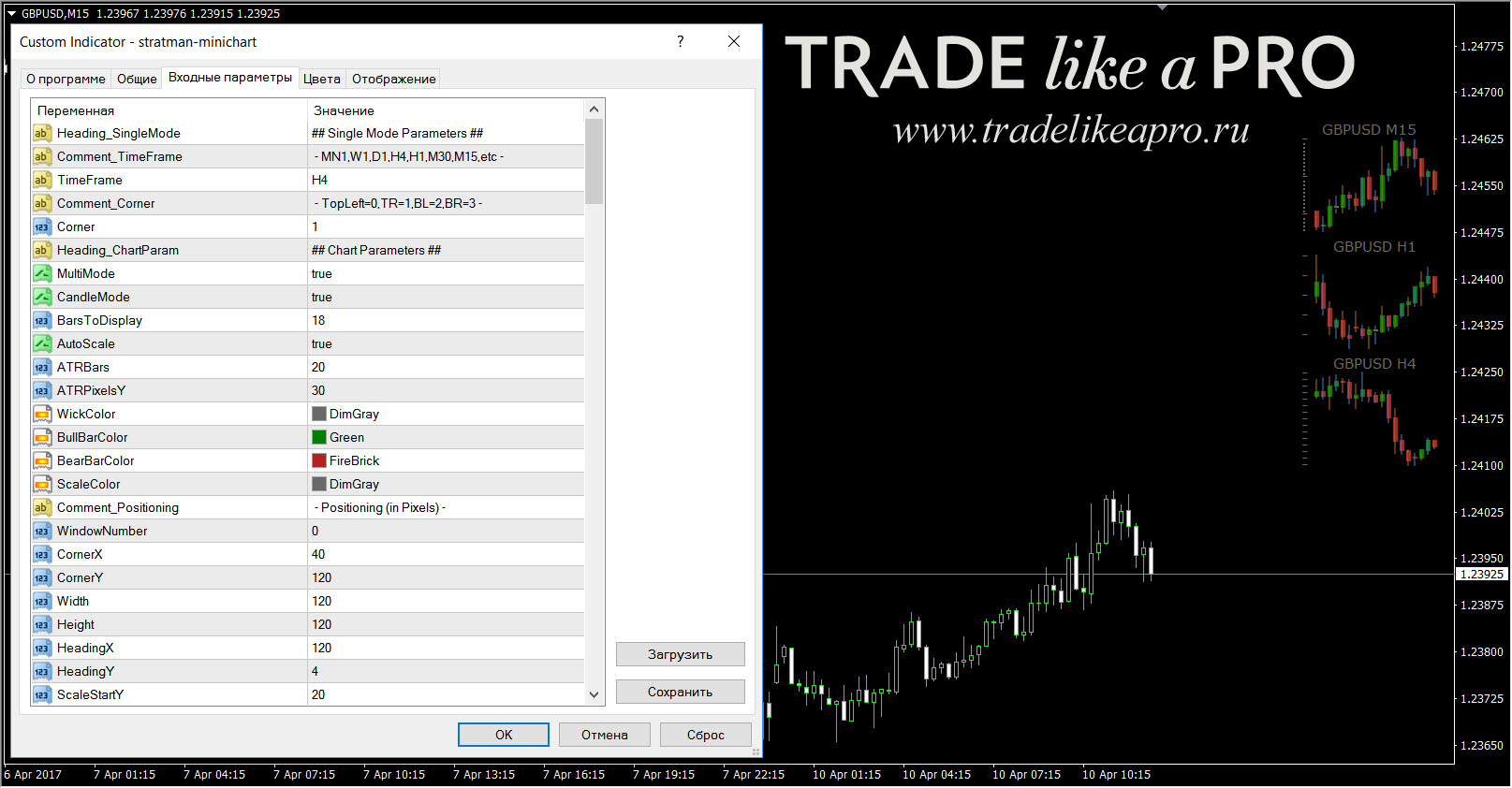
MultiInstrument – индикатор прямо в окне вашего инструмента покажет график того инструмента, что вы впечатаете в настройках (на примере ниже на графике GBPUSD показана пара EURAUD). Удобно.

MCP Multi Charts – этот индикатор будет находиться в подвальном окне и показывать сразу несколько графиков разных валют, с указанием цен OHLC – открытия, максимума, минимума, закрытия…

Так же есть модификации, где кроме показа других инструментов можно воспользоваться какими-то техническими индикаторами – не просто пара USDJPY на графике фунта, а ещё и обрамленная некоторыми скользящими средними или вместе с индикатором Parabolic. Одним словом – тут выбор у трейдера огромный.
Наиболее известные индикаторы этого типа: stratman-minichart, OverLayChart, MultiInstrument, MultiCharts.
Информационные панели

Для тех, кто не желает загромождать график несколькими инфо индикаторами – созданы информационные панели – где все необходимые данные по работе есть в одном окне, всё регулируется и настраивается. Таким образом – один индикатор заменяет сразу несколько. Инфо панелей существует огромное количество, парочку из них мы тут посмотрим.
P4L Clock – в этой панели и время, и спред, и ADR и много всего ещё. Особенность индикатора в том, что буквально каждую строчку можно включить/выключить – таким образом мы оставляем только то, что нам надо. Говорить о размещении в любой части графика или любом подвале другого индикатора не стоит – тут это всё реализовано.
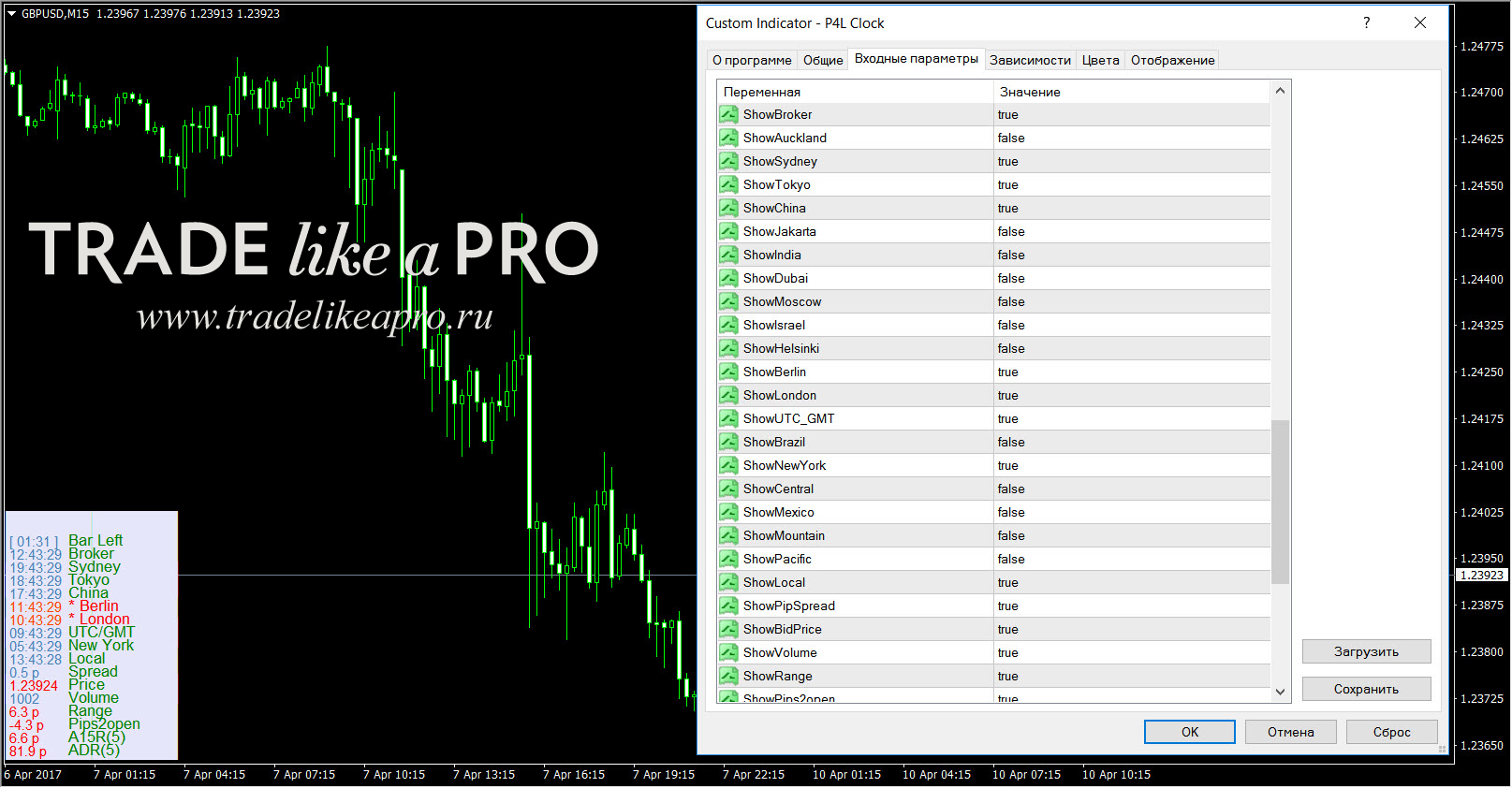
Infopanel TSLS_mod – весьма простая и незатейливая панелька – в одном окне у нас спред, своп, текущее время и информация о кредитном плече.
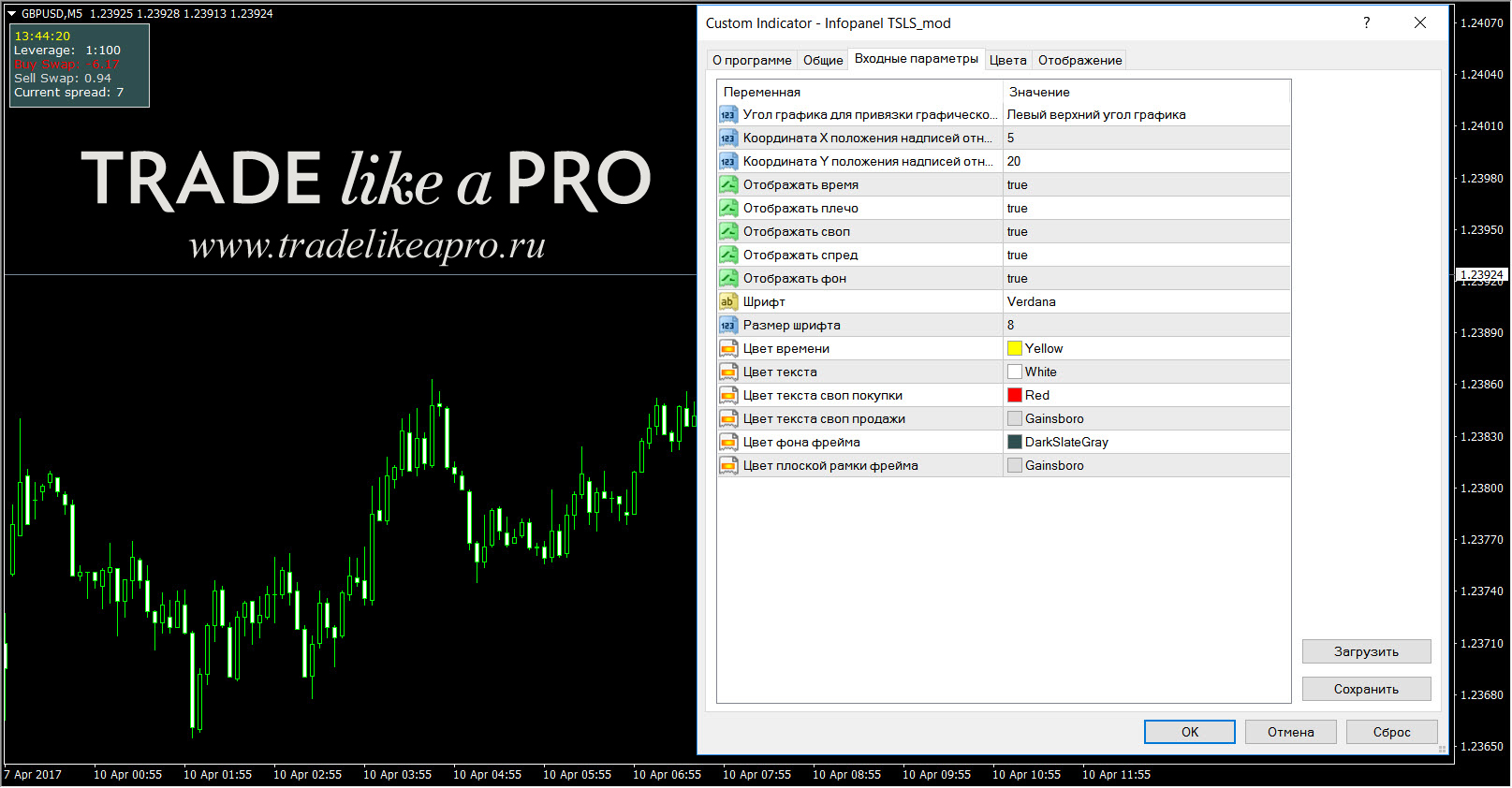
Наиболее известные индикаторы этого типа: Bid_View2.0, i-NASA, infoboard, InfoPanel, Stat Informer.
Разные полезные индикаторы

Кроме разобранных выше индикаторов есть немало полезных плюшек, что так или иначе могут пригодиться трейдеру в работе. Например:
Truly ScreenShot Indicator 1.35 – индикатор скриншотов, что подробно разобран в одном из материалов на сайте. Никто не будет спорить, что иногда очень важно сделать скриншот экрана – запечатлеть свою сделку, может быть зафиксировать какой-либо косяк брокера по чрезмерно большому спреду и так далее. Ситуаций может быть немало. Так же плюсом является и то, что нет необходимости в установке сторонних программ на компьютер, их настройке, поиску папки, куда же сохранен скрин. Тут вся работа – как с обычным индикатором. Кроме того этот индикатор может делать скриншоты на автомате с определённым заданным пользователем алгоритме – т.о. даже ручное вмешательство не потребуется, всё будет сделано как задано трейдером.
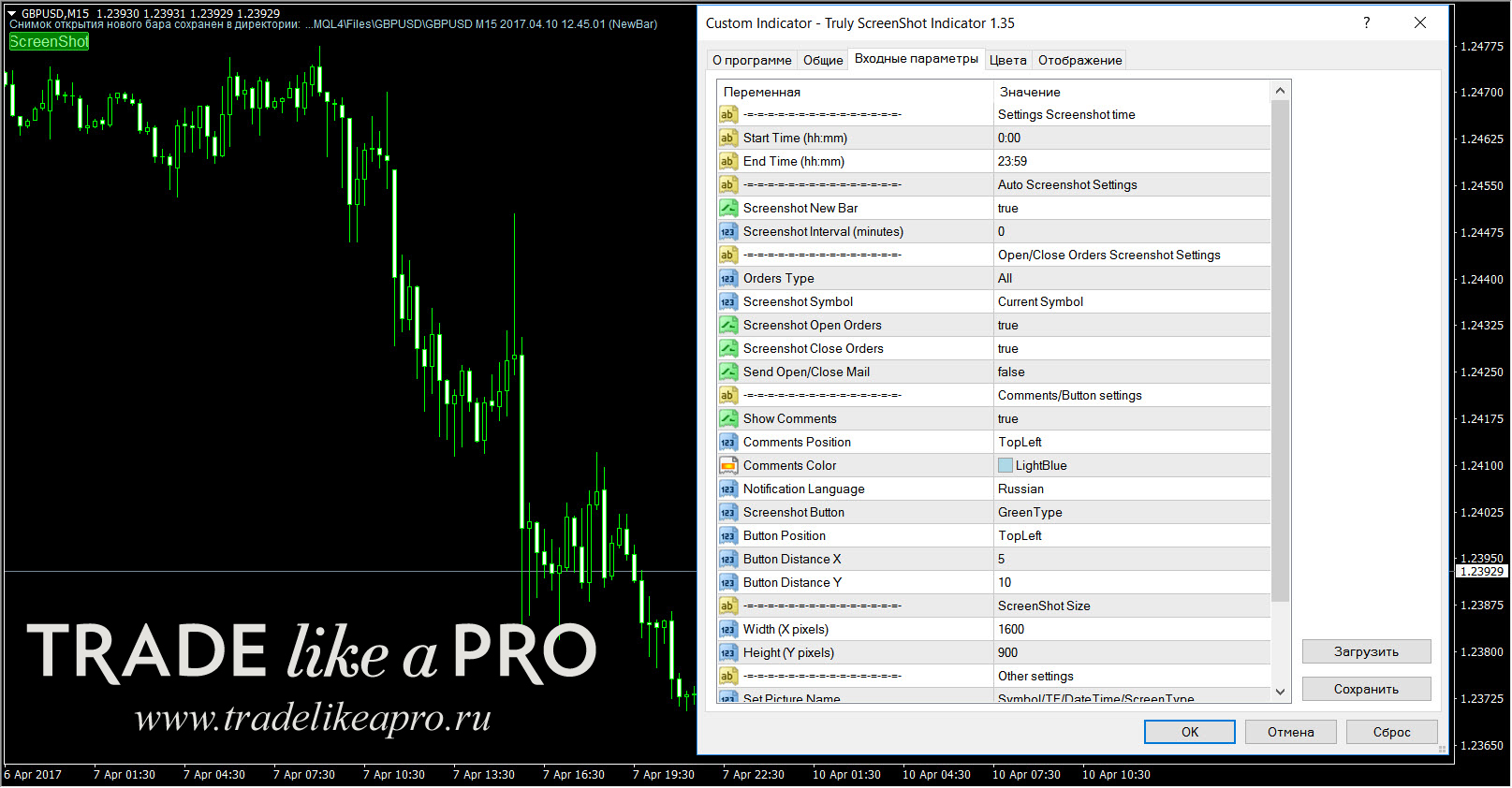
i-SignalOfTrade – индикатор информирует трейдера обо всех событиях на торговом счете (например, вы подписались на сигналы и желаете контролировать процесс копирования/торговли, дабы управ не слил ваш депо). Во-первых, он отлавливает любое торговое событие, любую торговую операцию на вашем счёте: открытие позиций, установка ордеров, модификация стопов и тейков, частичные и полные закрытия позиций, срабатывание стопа/тейка. Во-вторых, индикатор выводит информацию о событии пятью различными способами.
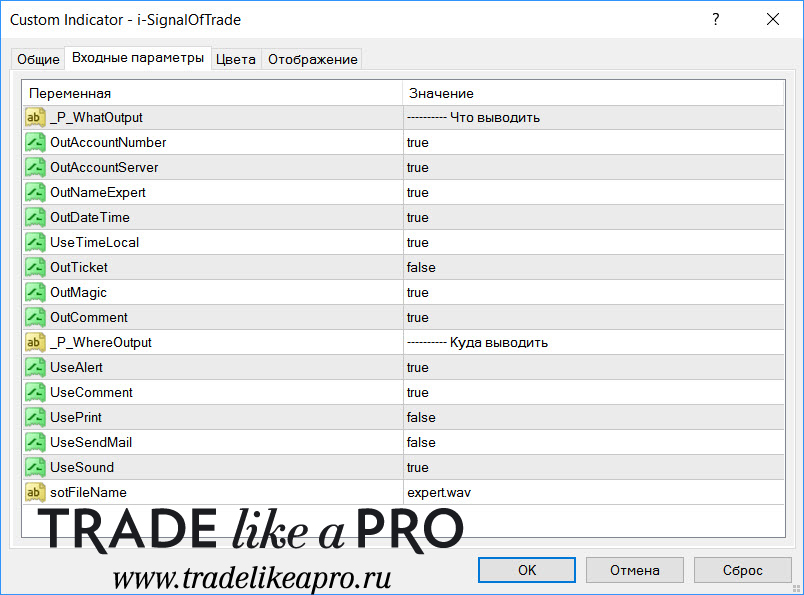
i-UrovenZero (и различные модификации) – очень полезный индикатор для торгующих сетками и локами вручную, показывает всю необходимую информацию по счету и открытым позициям, уровни безубытка, стоп-аута и полного слива депозита. Возможно кого-то убережет от больших потерь.

CandleBodySize (и различные модификации) – индикатор считает размер свечи в пунктах. Ввиду его популярности в определённых стратегиях сделано немало модов и добавлены разные дополнительные функции.

i-Breakeven (и различные модификации) – индикатор показывает уровень безубытка при открытом ордере или сетке ордеров. Если вручную считать вам лень – то этот процесс уже автоматизирован.

DailyData – легендарный инфо индикатор, имеет множество модификаций, все они включены в набор. На примере ниже – все клавиши кликабельны – оставляем на графике только то, что необходимо.

DrawProfit v3.0.3 – индикатор отображает закрытые сделки на графике; так же он может показывать результат по сделкам: в пунктах, в валюте депозита, в пунктах и валюте; ну и отмечать уровни стопа и тейка (у меня на скрине эта опция отключена). Очень удобная плюшка.

К сожалению, тут нельзя рассказать про все полезные индикаторы, да это и не нужно. В теме инфо индикаторов на форуме все представлено с картинками и подробным описанием – ссылка в конце статьи.
Наиболее известные индикаторы этого типа: их великое множество.
Заключение

Как вы уже поняли из обзора – индикаторов-помощников существуют сотни и сотни различных наименований, а по наиболее популярным и востребованным в среде трейдеров есть десятки различных модификаций. Таким образом, каждый трейдер сможет выбрать необходимый для работы инструмент, настроить его под себя, под свои цели и задачи, и вести успешную работу на рынке. Рекомендую периодически смотреть тему на форуме – так как информационных индикаторов на самом деле гораздо больше, чем тут описано в статье, и вы всегда сможете найти какую-то полезную мелочь для своего терминала, что давно искали. А если нужной вещи не обнаружится, то всегда есть что-то аналогичное. Успехов и до новых встреч!
Индикатор albus_MultiChart_1 — несколько графиков в одном окне
Индикатор albus_MultiChart_1 — графический индикатор-помощник для терминала MetaTrader 4, который позволяет выводить несколько ценовых графиков различных инструментов и таймфреймов в одном окне. При этом сторонние графики можно двигать, перемещая название торгового инструмента, сжимать, растягивать и инвертировать.
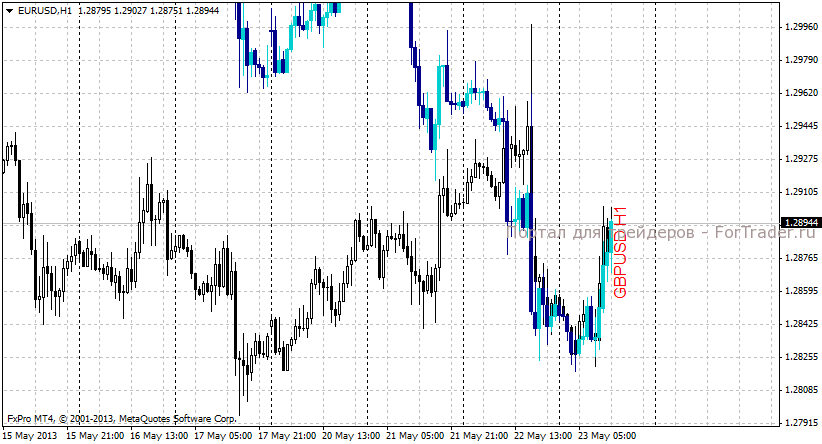
Индикатор albus_MultiChart_1 — несколько графиков в одном окне
Индикатор albus_MultiChart_1 очень удобен для работы в тестере, где невозможно отслеживать работу сразу нескольких инструментов или периодов, а также, по мнению экспертов журнала ForTrader.org, для оценки корреляции валютных пар для хеджирования.
Ограничения работы с индикатором Индикатор albus_MultiChart_1
- В тестере стратегий нельзя выводить периоды нового графика, меньшие, чем основной чарт.
- В тестере стратегий не запускать индикатор более, чем на недельном графике.
- При запуске на давней истории важно установить как можно больше баров в окне.
Внешние переменные индикатора albus_MultiChart_1
- Instrument — любой инструмент из имеющихся в терминале. При этом история выбранного инструмента и ТФ должна быть загружена.
- TimeFrame — таймфрейм дополнительного чарта цифрами (для Н1 = 60, для Н4 = 240 и т.д.).
- History — количество баров, которые отображаются.
- KoefPress — сжатиерастягивание графика для удобства (= 3 — втрое растянут, = 0,5 — вдвое сжат и т.д.).
- KoefJPY — при работе с парами, в которых есть JPY парами требуется подогнать их по цене, умножая на на 0.01 или 100.
- KoefInvers — нормальное отображение = 1, инверсия = -1.
- ColorStyle — цветовая схема индикатора (изменять от 1 до 9)
- TxtHorizShift — зазор между текстовым маркером и графиком (количество баров).
- TxtAngle — поворот текстового маркера на Х градусов (90 — вертикально).
- TxtColor— цвет текстового маркера
Fortrader Suite 11, Second Floor, Sound & Vision House, Francis Rachel Str. Victoria Victoria, Mahe, Seychelles +7 10 248 2640568
Источник http://tvojforex.ru/sekretyi-i-fishki-mt4/ustanovit-neskolko-indikatorov-v-odno-okno.html/
Источник https://tlap.com/informatsionnyie-indikatori/
Источник https://fortrader.org/indicators-forex/information-indikators/indikator-albus_multichart_1-neskolko-grafikov-v-odnom-okne.html




